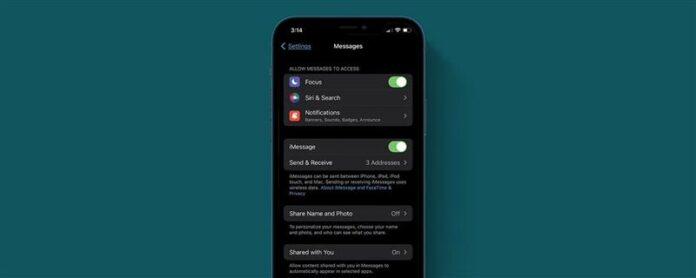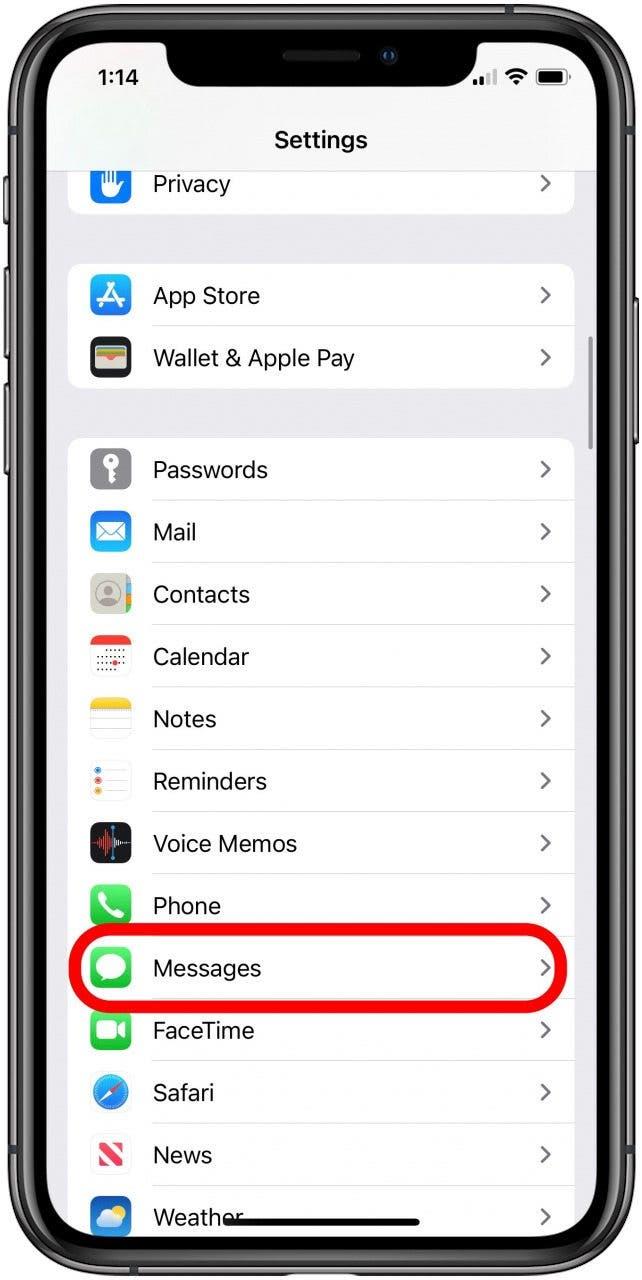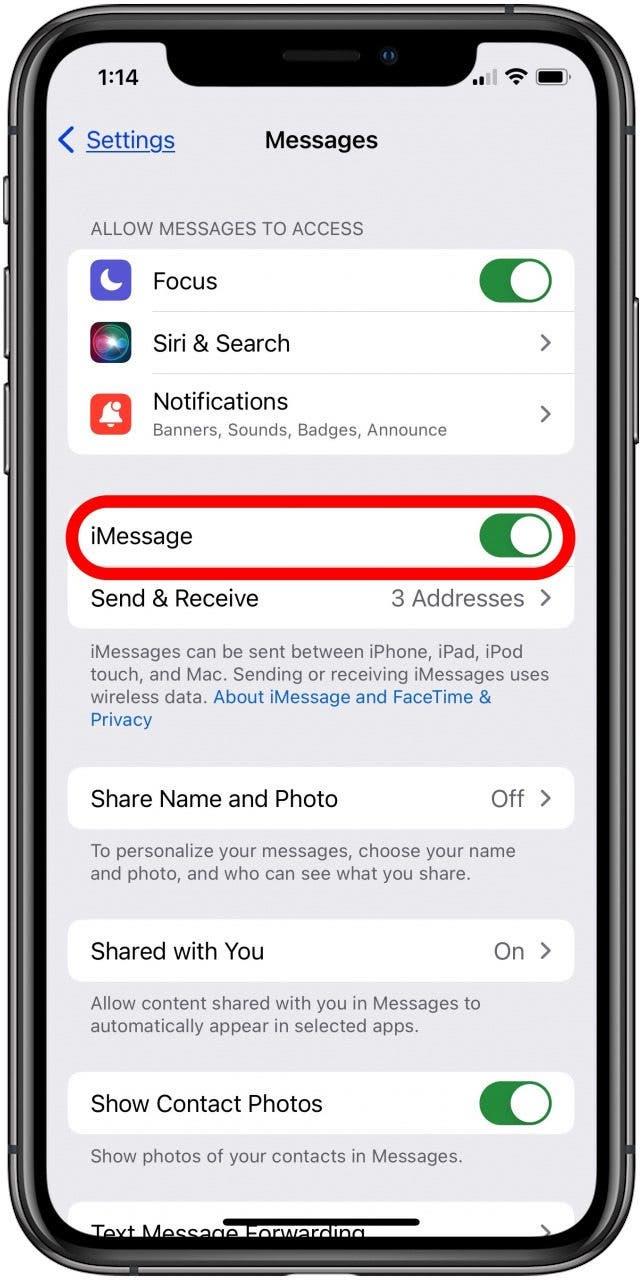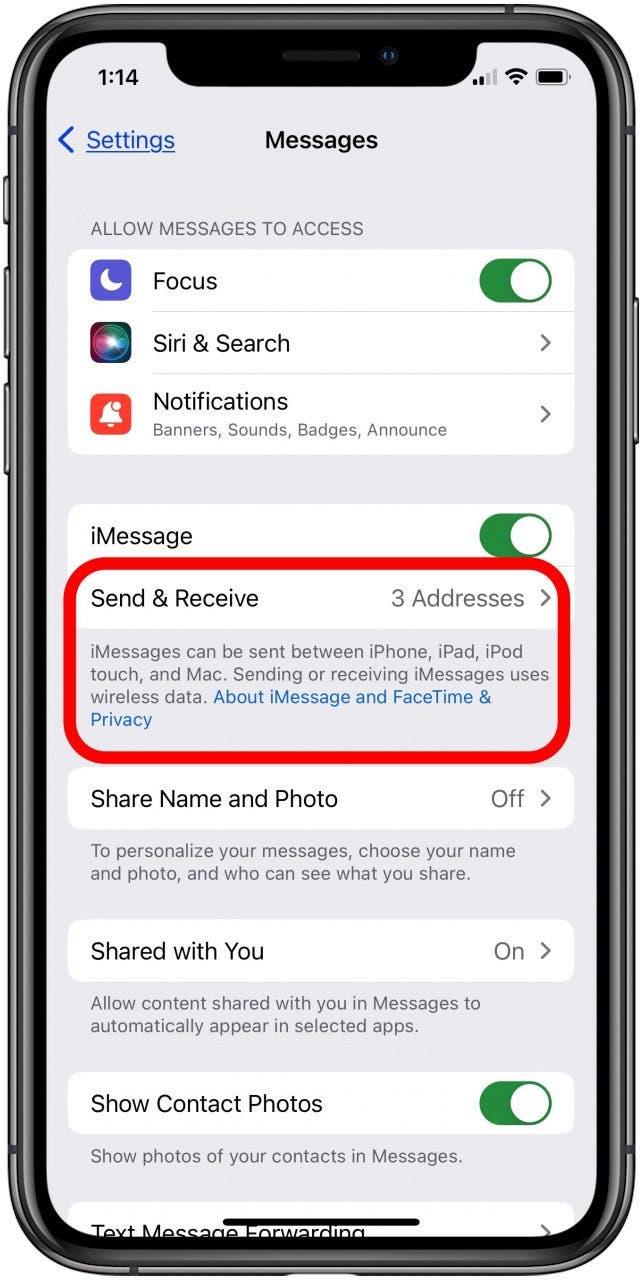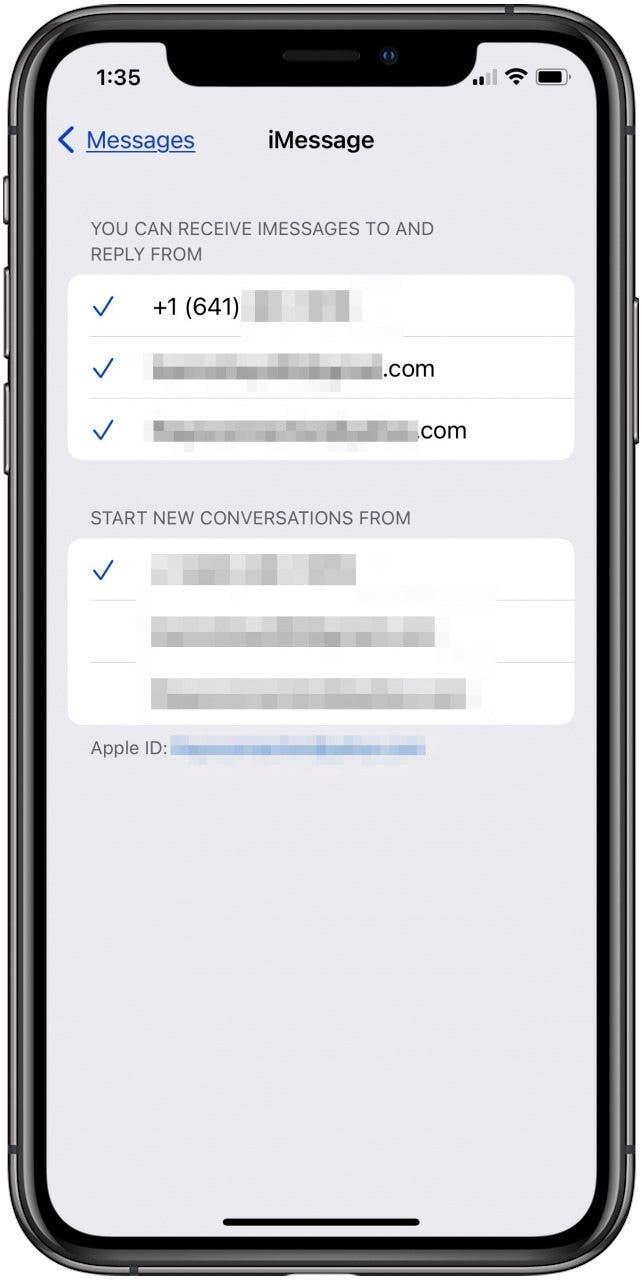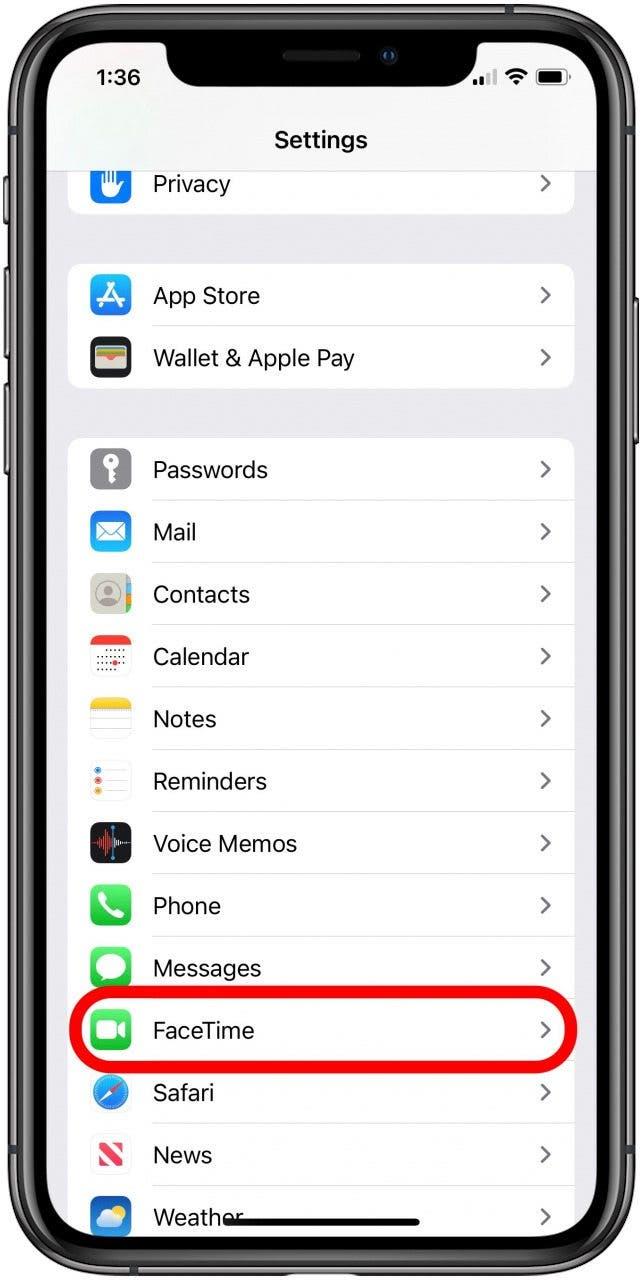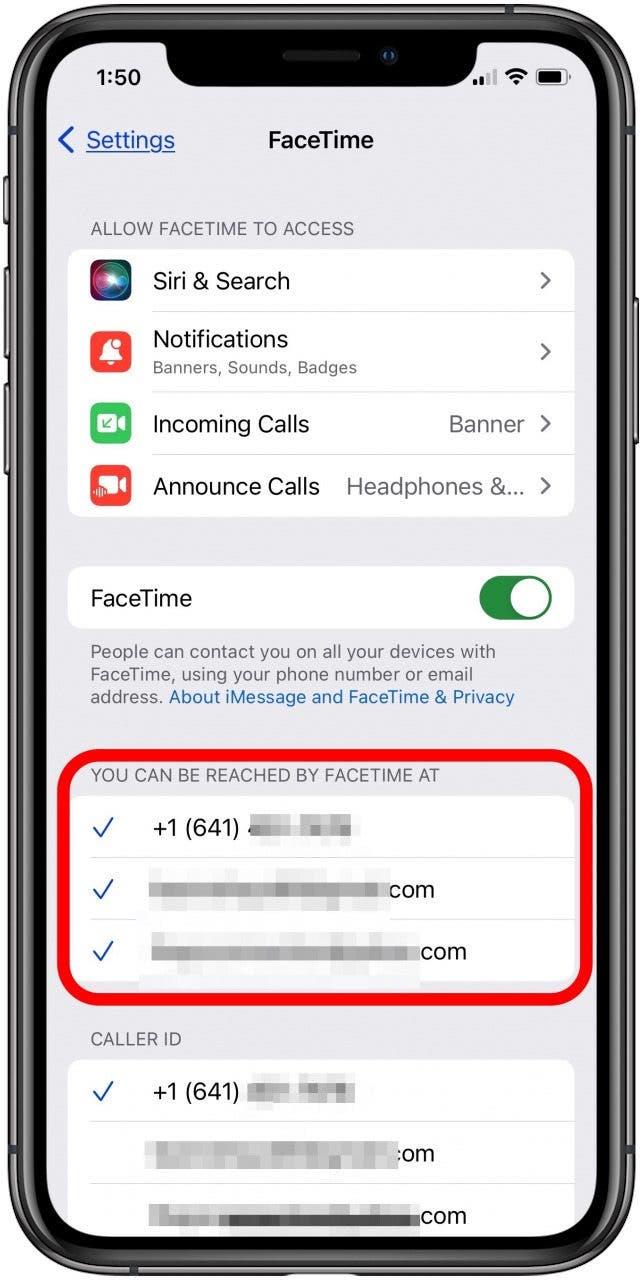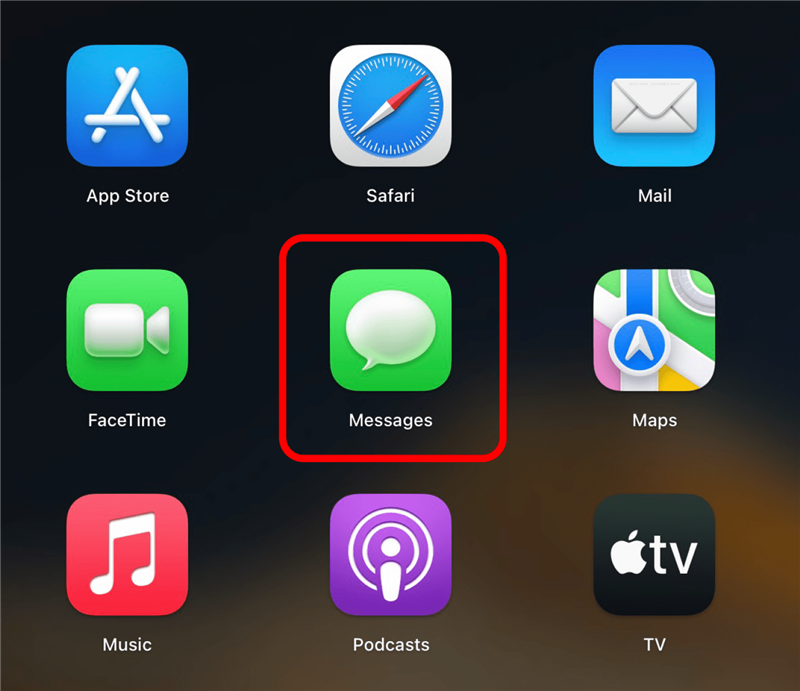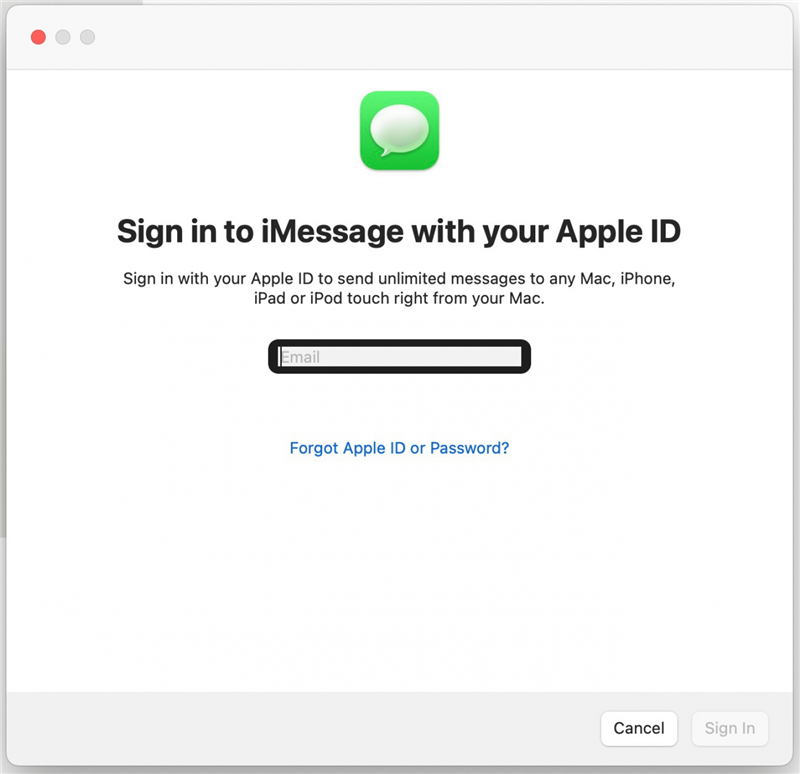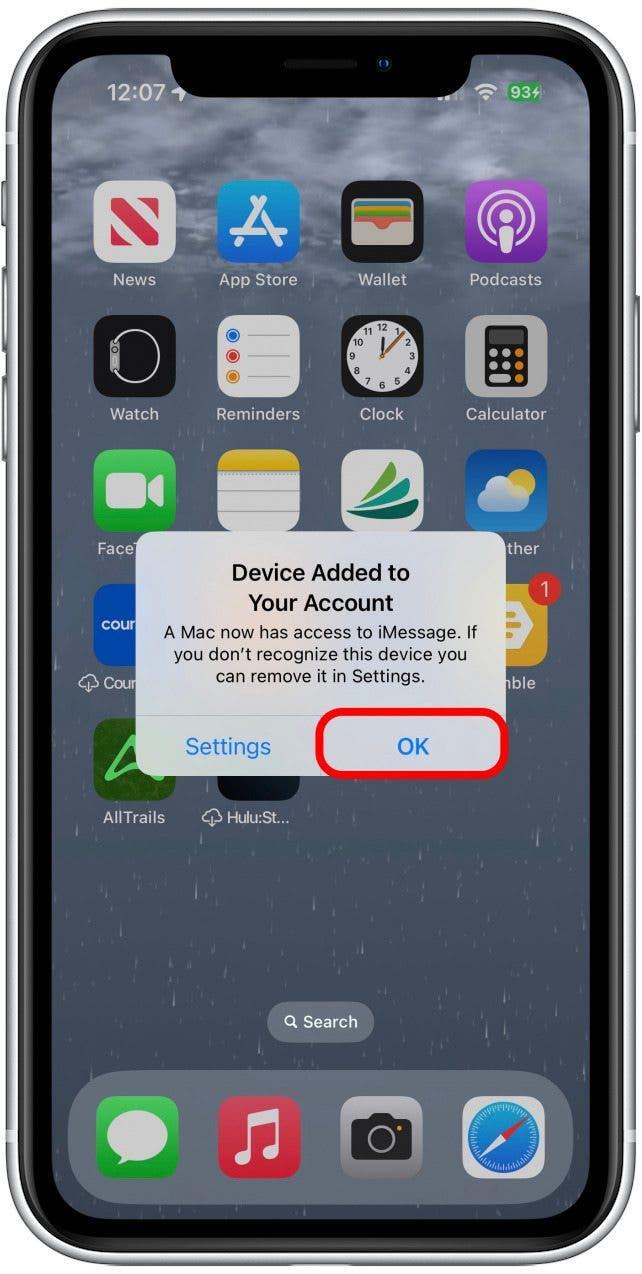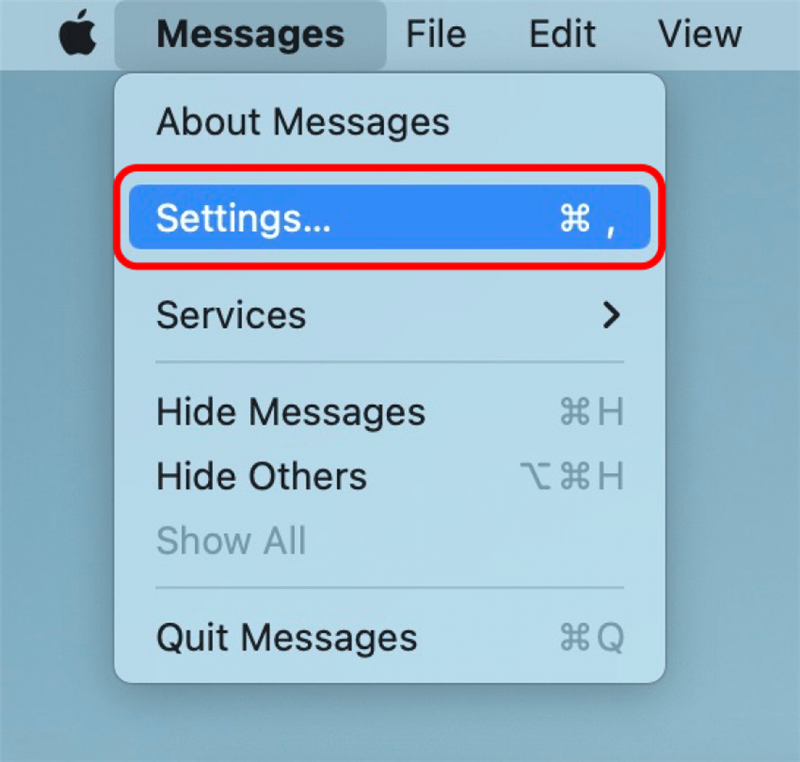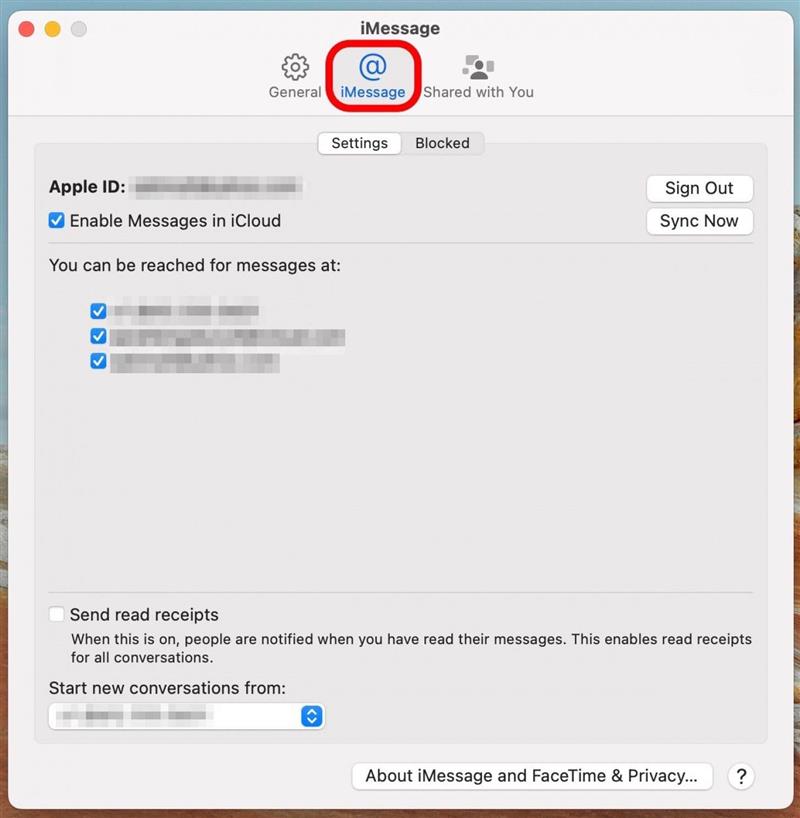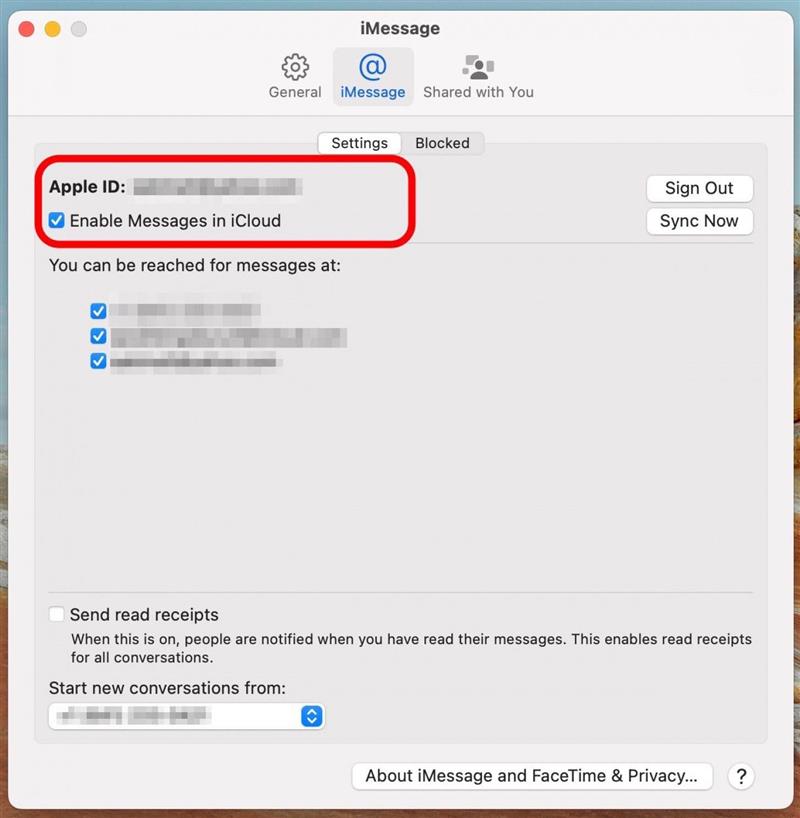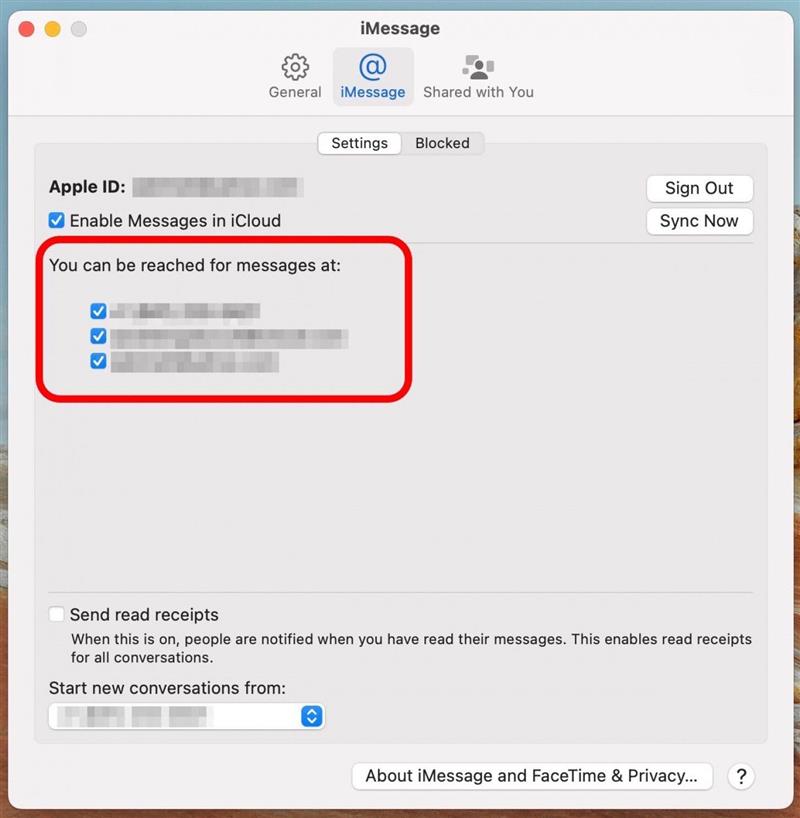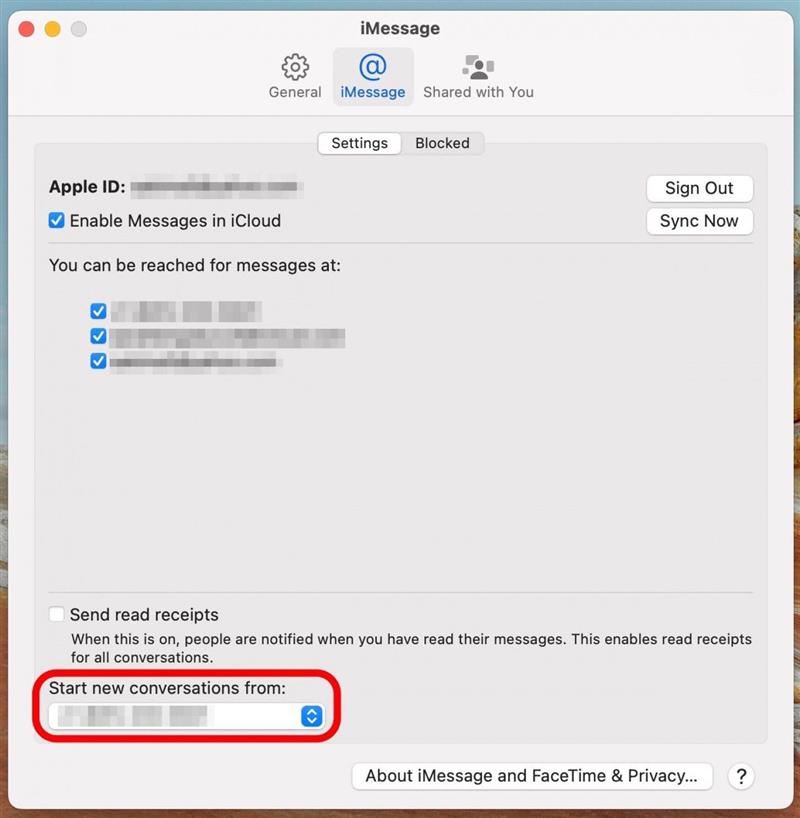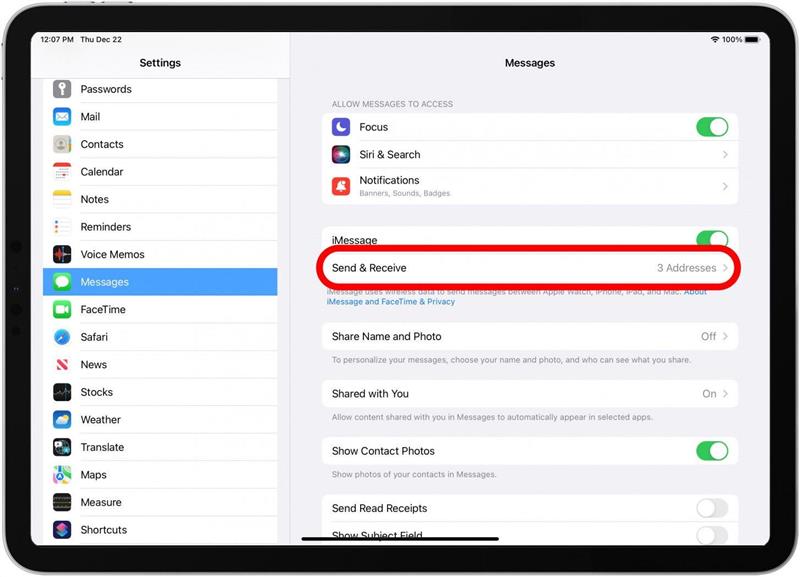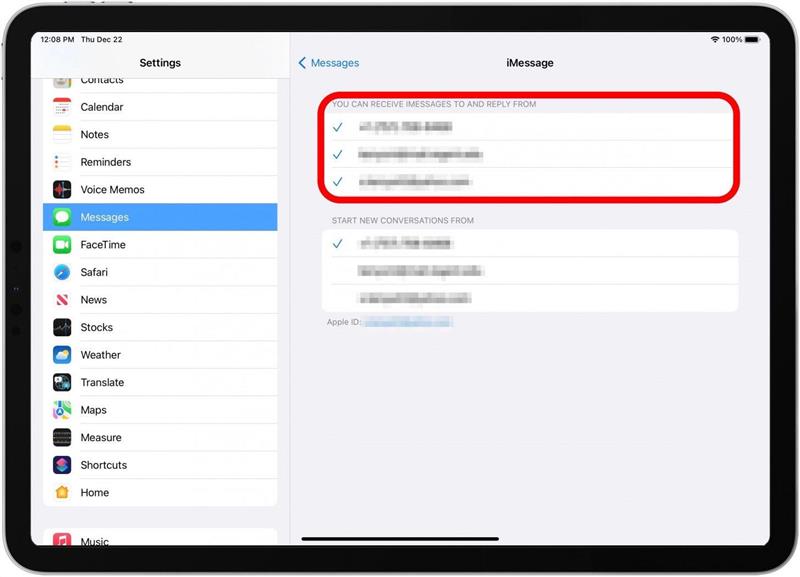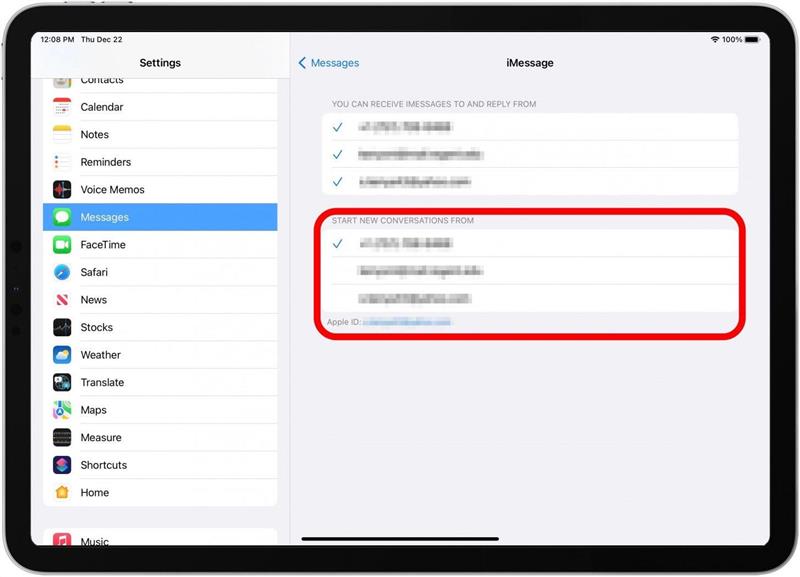Вот как настроить приложение Apple Messages на iPhone, Mac или iPad. После того, как вы это сделаете, вы можете просмотреть текстовые сообщения, отправленные и полученные от всех синхронизации Apple, которые вы синхронизировали. Давайте начнем изучать, как подключить iPhone к Mac и iPad, чтобы получить iMessage на Mac, iPad и iPhone.
Imessage не работает? Как синхронизировать сообщения от iPhone на Mac & iPhone на iPad
Недавно я написал статью о как получить сообщения на Mac , но, но, но, но, но, но, но, но, но, но, но, но, но, но, но, но, но, но, но, но, но, но, но, но, но, но, но, но, но, но, но, но Когда я проводил свое исследование, многие читатели спрашивали о том, что Imessage не синхронизируется на Mac. Многие пользователи испытывают проблемы с выяснением, как синхронизировать сообщения от iPhone к Mac, что отличается от обучения Как переслать текст на ваш Mac или iPad.
Когда Imessage не синхронизируется между вашими устройствами, это обычно проблема связи в функции Apple. Эта проблема может быть решена, чтобы убедиться, что ваш iPhone, iPad и Mac включили ваш номер телефона и электронные письма в качестве способов отправки и получения сообщений. Настройка этого, а также убедиться, что все ваши устройства используют один и тот же идентификатор Apple, позволит вам синхронизировать текстовые сообщения от iPhone на iPad и с iPhone на Mac. Для получения дополнительных замечательных учебных пособий о приложении Apple сообщества, ознакомьтесь с нашим бесплатным чаевые дни .
подготовить iPhone к синхронизации сообщений на Mac & iPad
Вот как настроить настройки iPhone, чтобы вы могли синхронизировать сообщения от iPhone на Mac и iPhone на iPad.
- Откройте приложение настроек .
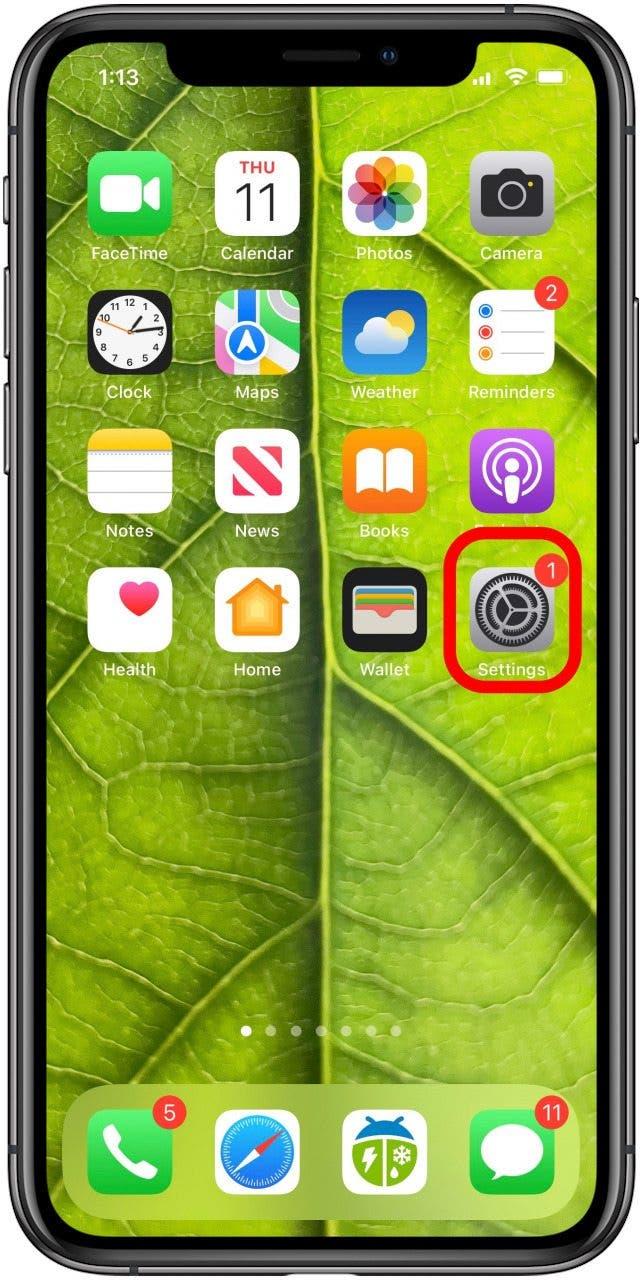
- Нажмите Сообщения .

- Убедитесь, что imessage включен (для активации может потребоваться момент).

- Нажмите Отправить и получить .

- Если используйте свой Apple Id для Imessage , нажмите его и войдите в систему с использованием идентификатора Apple, который вы используете на устройствах Apple, с которыми вы хотите синхронизировать.
- В соответствии с вы можете получить imessage и ответить от , убедитесь, что ваш номер телефона, ID Apple и другие электронные письма, которые вы используете для imessage, проверены.
- Под Начните новые разговоры с , выберите свой номер телефона, если у вас нет сильных предпочтений в отношении одного из ваших адресов электронной почты.
- Вы увидите свой яблочный идентификатор внизу. Следите за этим, потому что вам нужно убедиться, что вы используете то же самое на iPad и Mac.

- Теперь вернитесь к настройкам и нажмите facetime .

- В соответствии с можно связаться Facetime в , убедитесь, что ваш номер телефона и ID Apple проверены.

Как синхронизировать сообщения от iPhone на Mac
Вот как настроить настройки Mac, чтобы вы могли синхронизировать сообщения от Mac на iPhone и Mac на iPad.
- На Mac откройте приложение сообщений ; Это будет в вашей папке приложений .

- Если вы еще не вошли в систему, сообщения побуждают вас сделать это.

- На вашем iPhone сообщение, сообщающее вам, что ваш Mac будет добавлен в сообщения. Нажмите ok .

- Нажмите Сообщения в меню, затем нажмите Настройки .

- Нажмите imessage в верхней части всплывающей коробки.

- Рядом с верхом вы увидите свой Apple ID. Убедитесь, что это то же самое, что и ID Apple, с которым вы вошли на свой iPhone.

- В разделе можно обратиться к сообщениям по адресу: , убедитесь, что вы проверили свой номер телефона и все электронные письма, которые вы используете для сообщений, включая электронное письмо Apple ID.

- Под Начните новые разговоры с: выберите то же самое (номер телефона или электронную почту), что и на iPhone.

Например, я выбрал свой номер телефона на своем iPhone, что означает, что я также собираюсь выбрать свой номер телефона на моем Mac (и на моем iPad).
Как синхронизировать сообщения от iPhone на iPad
Вот как настроить настройки iPad, чтобы вы могли синхронизировать сообщения от iPad на iPhone и iPad на Mac. Эти шаги такие же, как и те, которые вы взяли ранее на своем iPhone, но теперь вы позаботите, чтобы ваш iPad синхронизировался.
- Откройте приложение настроек .
- Нажмите Сообщения .

- Возможно, вам придется войти в систему со своим идентификатором Apple; Убедитесь, что это тот же Apple Id, который вы используете на своем iPhone и Mac.
- Нажмите Отправить и получить .

- Вверху найдите свой Apple ID. Убедитесь, что он соответствует идентификатору Apple на вашем iPhone и вашем Mac, если вы хотите, чтобы ваши текстовые сообщения синхронизировались между всеми устройствами.
- В соответствии с вы можете получить imessage и ответить от , проверьте свой номер телефона и электронные письма, которые вы используете для imessage, включая электронную почту Apple ID.

- Под Начните новые разговоры с , выберите тот же номер или электронную почту, что и вы выбрали на своем iPhone и на своем Mac.

После выполнения этих шагов у вас не должно быть больше проблем с сообщениями, не синхронизированными между устройствами. Если он когда -либо перестанет работать снова, вы сможете вернуться к этой статье для напоминания о том, как синхронизировать сообщения с вашего iPhone на ваш Mac или ваш iPhone на ваш iPad. Кроме того, если ваш iPhone не отображается в Finder Когда вы подключите его к своему Mac, мы можем показать вам, как это исправить!
Imessages не синхронизируется между iPhone и Mac
Обычно вы не столкнетесь с какими -либо проблемами с синхронизацией текстовых сообщений между iPhone и Mac или iPad, но сообщения иногда могут выйти из синхронизации. Петь с неправильным идентификатором Apple может предотвратить синхронизацию текстовых сообщений, поэтому обязательно подпишите тот же идентификатор Apple на вашем iPhone и Mac. Еще одна вещь, которую нужно проверить, это то, если все ваши телефонные номера и адреса электронной почты включены для синхронизации Imessages со всеми вашими устройствами Apple. Отключенные номера телефонов и адреса электронной почты могут помешать текстовым сообщениям от синхронизации к другим устройствам. Наконец, iMessages не синхронизируется с вашего iPhone к вашему Mac, если вы используете стороннее приложение для текстовых текстов вместо приложения Messages на обоих устройствах, поэтому обязательно используйте приложение Apple Messages.
часто задаваемые вопросы
- Может ли кто -нибудь увидеть мои iMessages с другого устройства?
Другие люди могут просматривать ваши imessages на разных устройствах, если они используют тот же идентификатор Apple, что и вы. Тем не менее, редко можно поделиться идентификатором Apple с кем -то другим, поэтому вероятность того, что кто -то просматривает ваши сообщения, невелика. Тем не менее, если вы хотите убедиться, что другие люди не видят ваши текстовые сообщения на других устройствах, прочитайте нашу статью о Как скрыть текстовые сообщения . - Почему я не могу отправлять SMS -сообщения с моего Mac?
Одна из причин, по которой вы не можете отправлять SMS -сообщения с вашего Mac, заключается в том, что у вас могут быть отключены сообщения на вашем Mac. Вы должны иметь возможность включить сообщения, вписавшись в свой Apple ID. Для получения более подробной информации вы можете прочитать нашу статью о том, что делать, если imessage не работает на Mac .